Denne wikiHow lærer dig, hvordan du overfører en Wi-Fi-forbindelse på en Windows-computer til en smartphone (smartphone). Du kan gøre dette på enhver computer, der har en Wi-Fi-adapter installeret, der er aktiveret til netværksudsendelse. Det betyder, at du ikke vil kunne bruge flere stationære computere til at udføre denne proces. Husk, at denne proces ikke er det samme som at bruge smartphonedata som et Wi-Fi-netværk på en computer. Hvis Wi-Fi-adapteren på din computer ikke kan bruges til at oprette et hotspot, skal du bruge Connectify til at sende Wi-Fi.
Trin
Metode 1 af 2: Brug af indstillinger i Windows 10
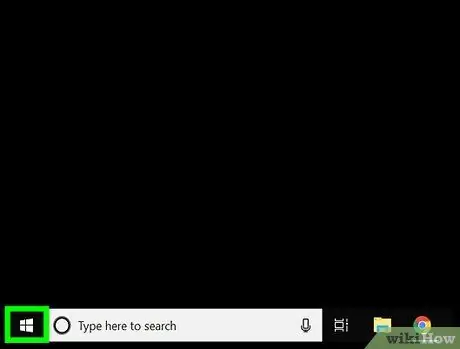
Trin 1. Gå til Start

Gør dette ved at klikke på Windows-logoet i nederste venstre hjørne.
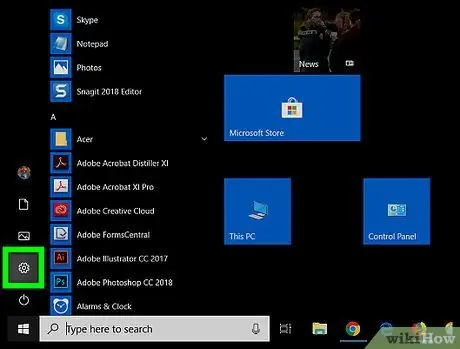
Trin 2. Åbn Indstillinger

Klik på ikonet for gearformede indstillinger nederst til venstre i menuen Start. Vinduet Indstillinger åbnes.
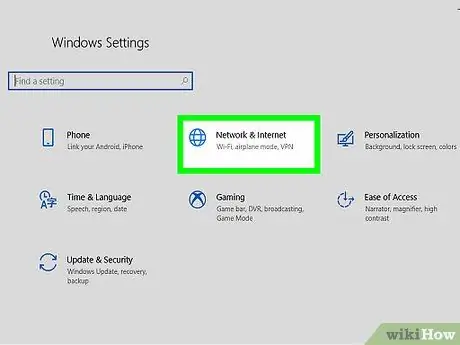
Trin 3. Klik på Netværk og internet

Det er et globusformet ikon i midten af vinduet Indstillinger.
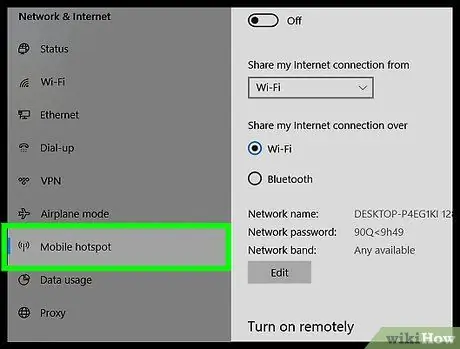
Trin 4. Klik på Mobilt hotspot
Denne fane er placeret i venstre side af vinduet.
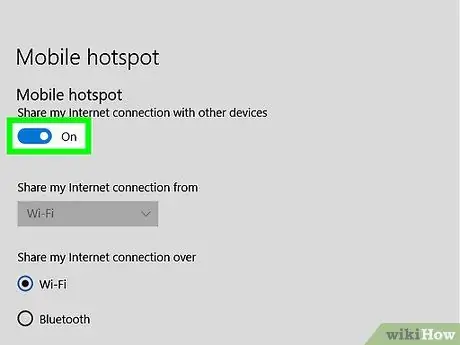
Trin 5. Klik på knappen "Mobilt hotspot"

i grå øverst på siden.
Ved at klikke på den, vil knappen være aktiv

hvilket indikerer, at computeren nu sender en internetforbindelse.

Trin 6. Kontroller netværksnavnet og adgangskoden
I midten af siden er overskrifterne "Netværksnavn" og "Netværksadgangskode" for at angive et navn og en adgangskode til dit mobile hotspot.
Netværksnavnet skal være computernavnet, og adgangskoden er den netværksadgangskode, du normalt bruger
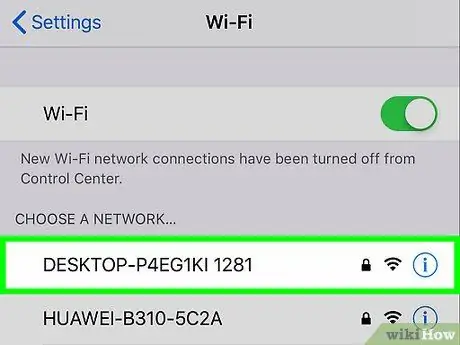
Trin 7. Tilslut smartphonen til Wi-Fi-netværket
Når du har konfigureret et Wi-Fi-hotspot på din computer, kan du nu oprette forbindelse til det via Wi-Fi-menuen på din smartphone. Hvordan gør man det:
-
iPhone - Åben Indstillinger

Iphonesettingsappicon på iPhone, tryk på Trådløst internet, tryk på navnet på det hotspot, du udsender, indtast adgangskoden, og tryk derefter på Tilslutte.
- Android - Stryg nedad fra toppen af skærmen, tryk et øjeblik på Wi -Fi -ikonet, tryk på navnet på det udsendte hotspot, indtast adgangskoden, og tryk derefter på TILSLUTTE eller FORBINDE.
Metode 2 af 2: Brug af Connectify
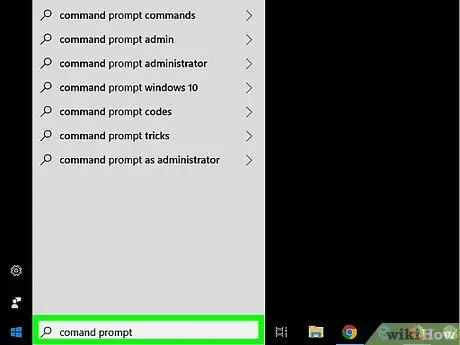
Trin 1. Sørg for, at du har installeret den trådløse adapter
Gør følgende for at kontrollere, om din computer har en indbygget Wi-Fi-adapter eller ej:
-
Gå til Start

Windowsstart - Skriv kommandoprompt, og klik derefter på Kommandoprompt.
- Skriv netsh wlan show drivers, og tryk derefter på Enter.
- Vent, indtil adapteroplysningerne vises. Hvis der står "Wireless AutoConfig Service kører ikke", betyder det, at computeren ikke har installeret en trådløs adapter.
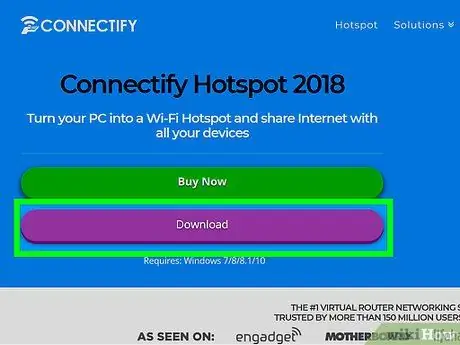
Trin 2. Download Connectify installationsfilen
Connectify er et gratis program, der lader dig udsende din computers Wi-Fi over korte afstande:
- Kør en webbrowser på din computer, og besøg
- Klik på knappen Hent lilla.
- Klik på Fortsæt med at downloade.
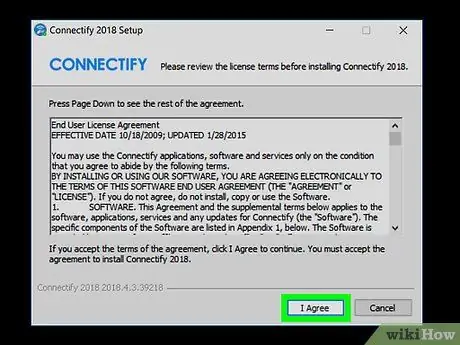
Trin 3. Installer Connectify
Når Connectify-installationsfilen er downloadet, kan du installere den ved at dobbeltklikke på filen og gøre følgende:
- Klik på Ja efter anmodning.
- Klik på Jeg er enig.
- Klik på enig.
- Marker feltet "Genstart nu".
- Klik på Afslut.
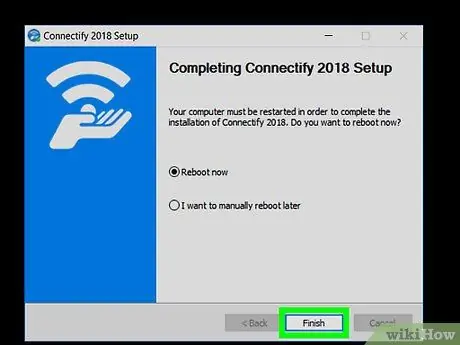
Trin 4. Vent til computeren er færdig med at genstarte
Fortsæt processen, når computeren er færdig med at genstarte.
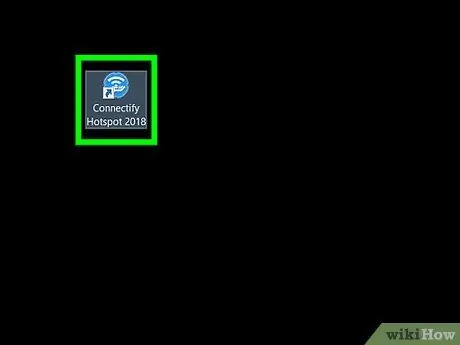
Trin 5. Kør om nødvendigt Connectify
Dobbeltklik på ikonet "Connectify Hotspot 2018" på computerens skrivebord.
Spring dette trin over, når vinduet Connectify åbnes automatisk
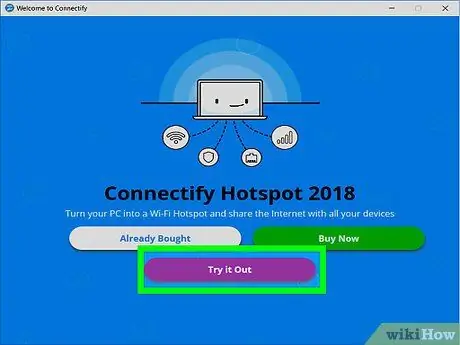
Trin 6. Klik på Prøv det
Det er en lilla knap i bunden af Connectify -vinduet.
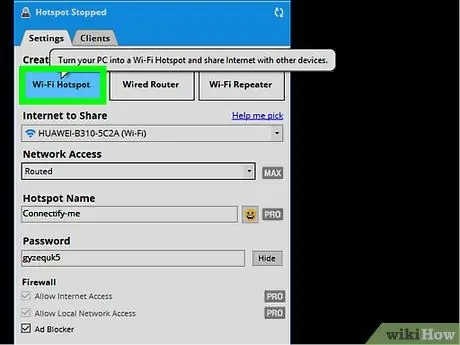
Trin 7. Klik på fanen Wi-Fi Hotspot øverst i vinduet Connectify
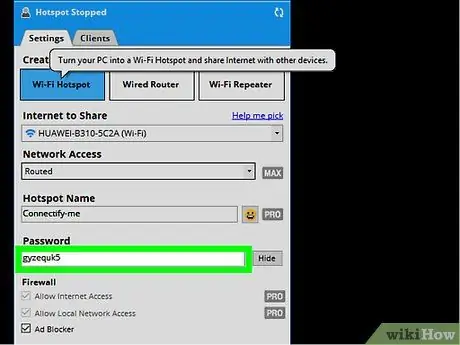
Trin 8. Skift om nødvendigt adgangskoden
Slet den eksisterende tekst i tekstboksen "Adgangskode", og indtast derefter den adgangskode, du vil bruge til netværket.
Hvis du bruger den gratis version af Connectify, kan du ikke ændre netværksnavnet
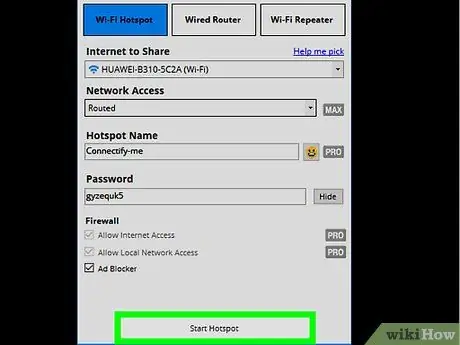
Trin 9. Klik på Start Hotspot nederst i vinduet
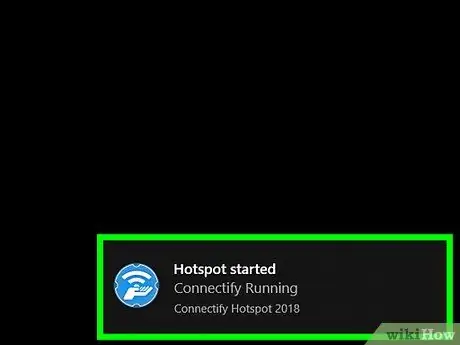
Trin 10. Vent, indtil computerens hotspot starter
Fortsæt processen, hvis Connectify har meddelt, at hotspot er aktivt.
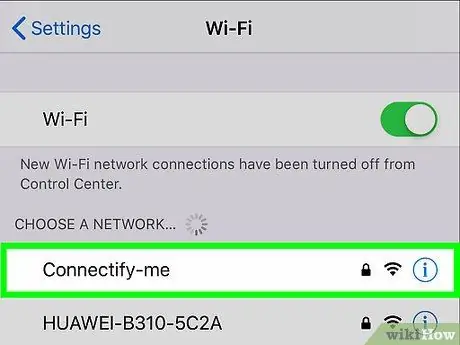
Trin 11. Tilslut smartphonen til Wi-Fi-netværket
Hvis du har et Wi-Fi-hotspot konfigureret på din computer, kan du nu oprette forbindelse til det via Wi-Fi-menuen på din smartphone. Hvordan gør man det:
-
iPhone - Åben Indstillinger

Iphonesettingsappicon på iPhone, tryk på Trådløst internet, tryk på navnet på det hotspot, du udsender, indtast adgangskoden, og tryk derefter på Tilslutte.
- Android - Stryg nedad fra toppen af skærmen, tryk et øjeblik på Wi -Fi -ikonet, tryk på navnet på det udsendte hotspot, indtast adgangskoden, og tryk derefter på TILSLUTTE eller FORBINDE.







